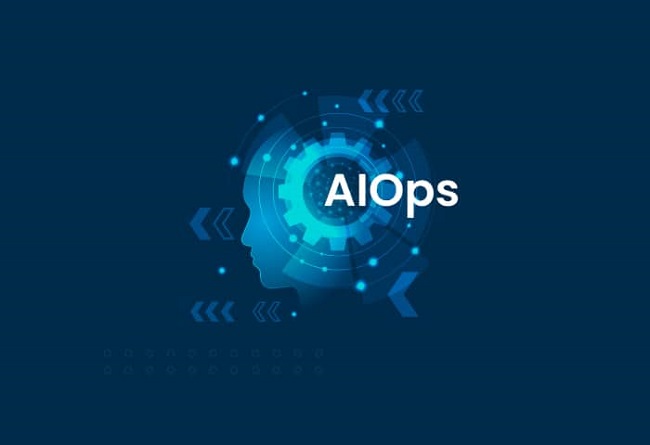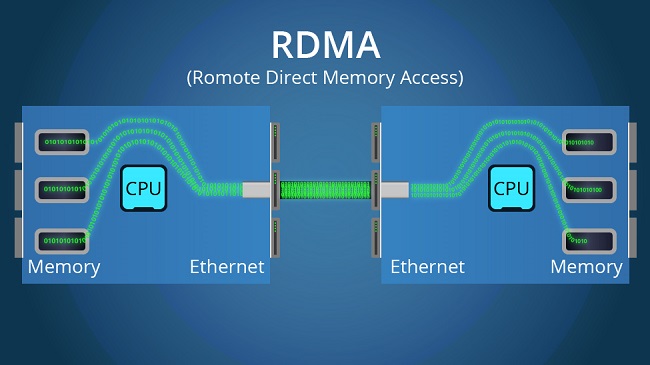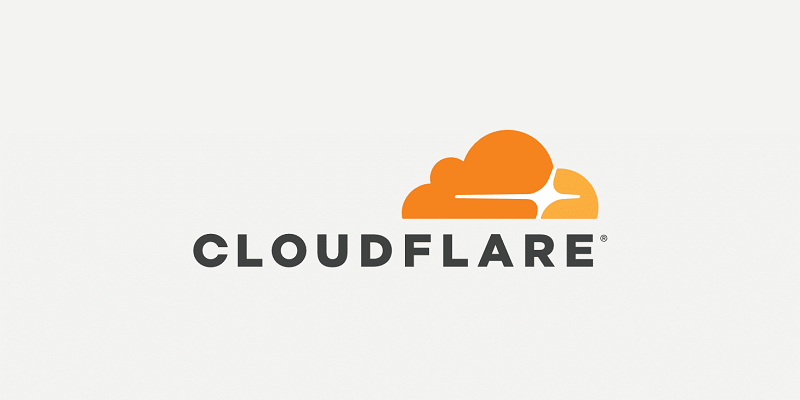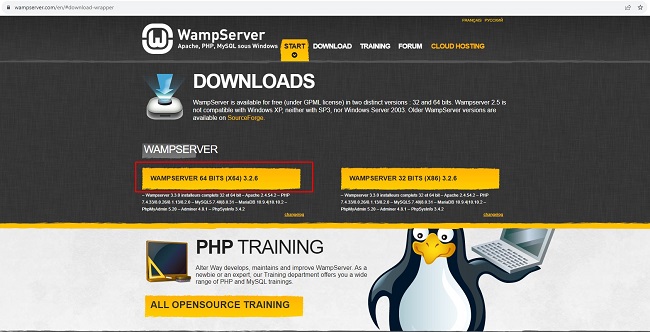Cần chuẩn bị
Dưới đây là danh sách những yêu cầu bạn cần chuẩn bị trước khi cài đặt chứng chỉ SSL trên cpanel:
Chứng chỉ SSL
Đây là chứng chỉ SSL cho tên miền của bạn mà bạn nhận được từ cơ quan phát hành chứng chỉ (CA). Chứng chỉ này đảm bảo rằng trang web của bạn được xác thực và mã hoá để bảo vệ thông tin của người sử dụng.
Các chứng chỉ trung gian (Intermediate Certificates)
Các tệp này giúp các thiết bị kết nối đến máy chủ của bạn xác định cơ quan phát hành chứng chỉ –Certificate Authority đang cấp. Nếu bạn đã nhận chứng chỉ trong một tệp ZIP, thì trong đây có thể chứa các chứng chỉ trung gian.
Khóa riêng tư (Private Key)
Đây là khóa bí mật tạo ra trong quá trình tạo yêu cầu chứng chỉ (CSR). Khóa riêng tư này cần được bảo mật cẩn thận vì nó giúp mã hoá và giải mã thông tin trên trang web của bạn.
Hướng dẫn cài ssl trên Cpanel chi tiết nhất
Dưới đây là các bước hướng dẫn cài ssl trên Hosting cPanel một cách chi tiết nhất mà bạn có thể tham khảo sau đây:
Bước 1: Đăng nhập vào cPanel
Bước đầu tiên là đăng nhập vào tài khoản cPanel của bạn.
Lưu ý: Có thể bạn sẽ thấy một thông báo lỗi “Kết nối của bạn không riêng tư” hoặc một thông báo tương tự khi bạn mở trang đăng nhập cPanel. Đừng quá lo lắng về thông báo này, bạn hãy tiếp tục bước tiếp theo.
Sau khi bạn đã đến trang đăng nhập cPanel, hãy nhập Tên người dùng/Mật khẩu của bạn và bấm nút “Đăng nhập”.
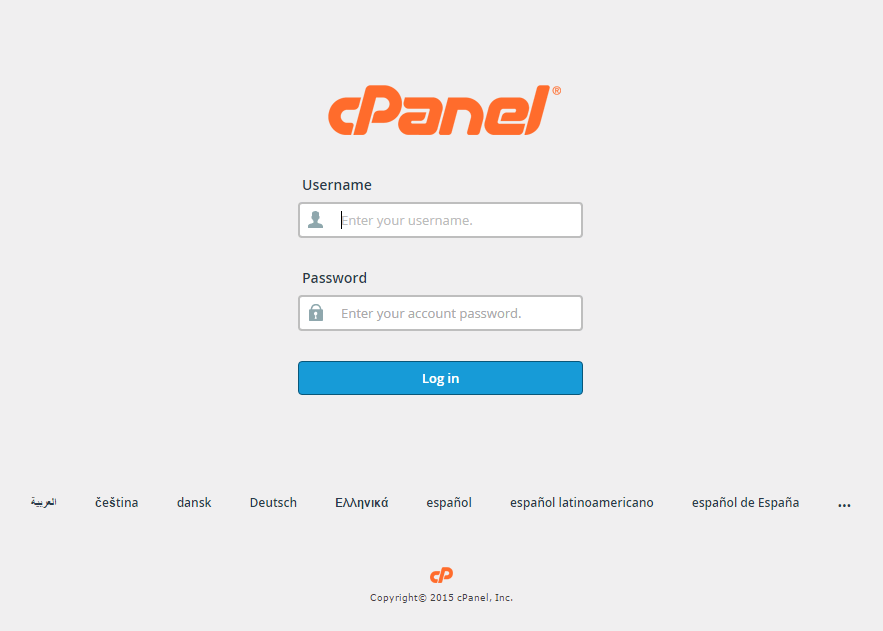
Lúc này trang chủ của cPanel hiện lên sẽ như màn hình:
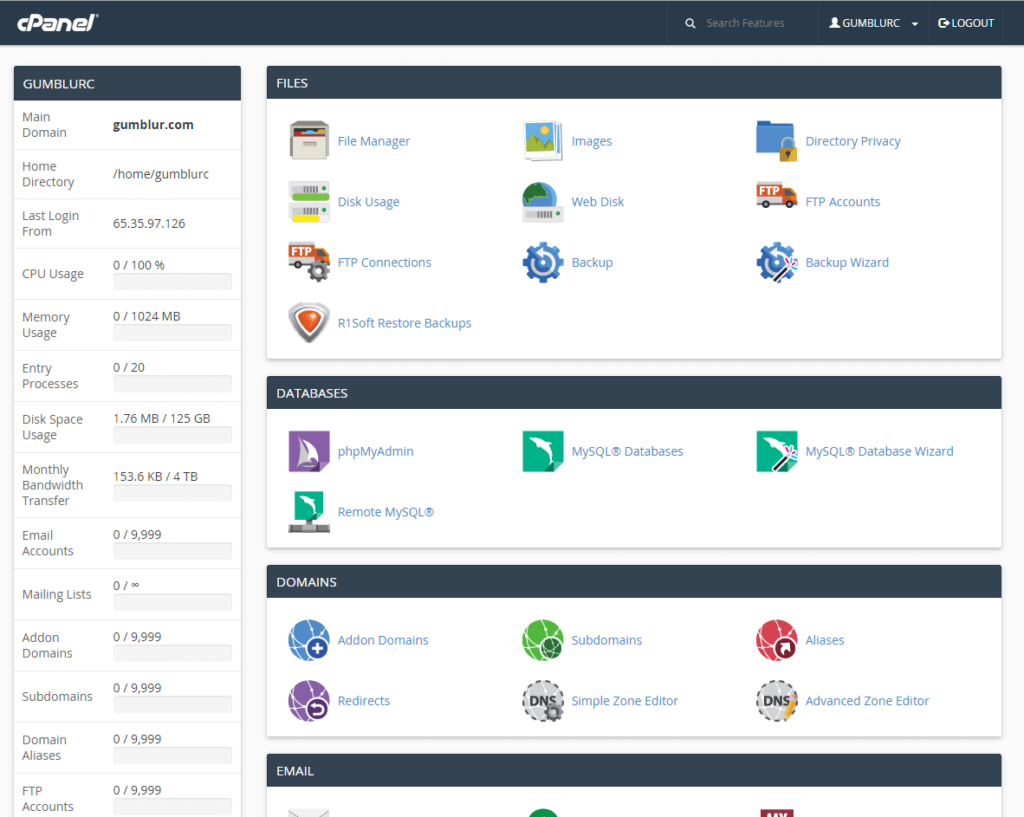
Bước 2: Di chuyển đến SSL/TLS Manage
Bạn có thể vào trang SSL/TLS Manager bằng cách kéo xuống phần Security và chọn mục SSL/TLS cPanel
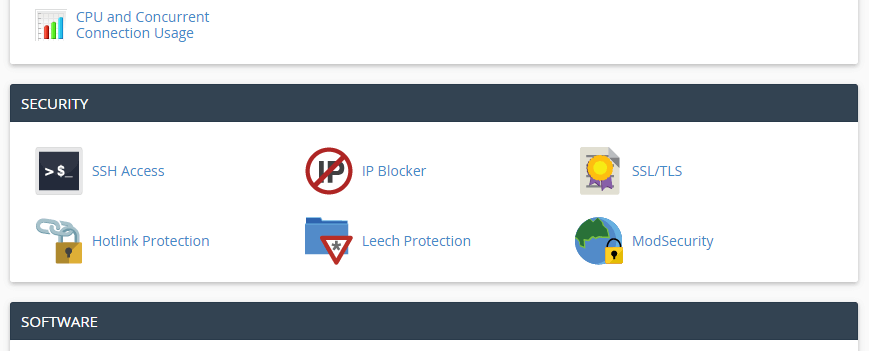
Lưu ý: Bạn cũng có thể vào trang SSL/TLS Manager bằng cách dùng tính năng Tìm kiếm ở góc trên bên phải của trang chủ cPanel và tìm từ khóa “SSL”.
Bước 3: Chọn “Manage SSL Sites”
Trang SSL/TLS Manager của bạn sẽ giúp quản lý mọi thứ liên quan đến cài đặt SSL/TLS trong cPanel. Liên kết “Manage SSL Sites” nằm ở dưới phần “Install and Manage SSL for your site (HTTPS)”, bạn có thể theo dõi dưới đây:
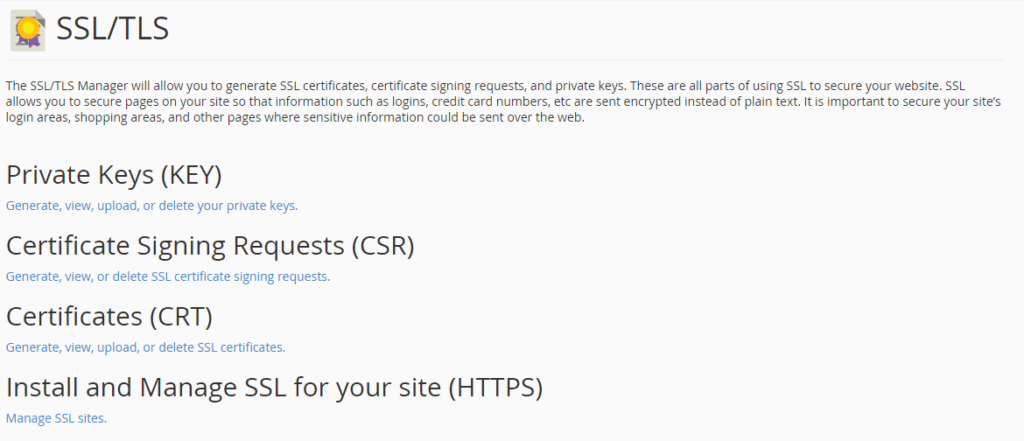
Bước 4: Chọn tên miền của bạn
Hãy chọn tên miền mà bạn muốn cài đặt chứng chỉ SSL lên trong danh sách tên miền có sẵn.

Bước 5: Sao chép và dán các tệp chứng chỉ của bạn
Sau khi bạn đã chọn miền của mình, bạn chỉ cần sao chép và dán từng tệp chứng chỉ của bạn vào trong các ô thích hợp như hình dưới đây.
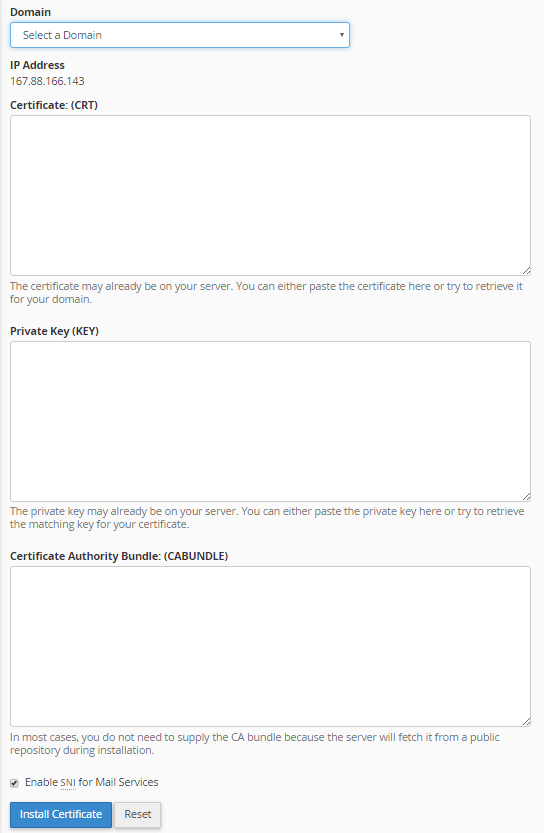
- Chứng Chỉ Máy Chủ (CRT) – là một chứng chỉ cho trang web của bạn. cPanel có thể lấy chứng chỉ tự động bằng cách tải lên chứng chỉ ở mục “Tạo, xem, tải lên hoặc xóa chứng chỉ SSL” trong SSL/TLS Manage và chọn tên miền đúng. Hoặc bạn có thể nhận được chứng chỉ qua email hoặc trong tệp ZIP, mở nó ra bằng chương trình giải nén và sao chép từ “—–BEGIN CERTIFICATE—–” đến “END CERTIFICATE—–” rồi dán vào.
- Khóa Riêng Tư (KEY) – Đây giống như chìa khóa riêng tư cho trang web của bạn. Nếu bạn đã tạo CSR trong mục “Tạo, xem hoặc xóa yêu cầu ký chứng chỉ SSL” trong SSL/TLS Manage và chọn tên miền đúng, cPanel sẽ tự động lấy khóa riêng tư cho bạn. Hoặc nếu bạn đã tạo CSR và khóa riêng tư bằng cách khác thì bạn cần tìm nó và sao chép rồi dán vào.
- CABundle – Đây giống như một gói gồm nhiều chứng chỉ nhỏ, giúp trình duyệt biết được ai đã cấp chứng chỉ đáng tin cậy cho bạn. Nếu bạn dùng cPanel, nó sẽ tự động lấy. Nếu không có, bạn cần tải CABundle phù hợp cho chứng chỉ của bạn. Khi bạn có nhiều chứng chỉ nhỏ, hãy dán lần lượt để tạo một chuỗi chứng chỉ đúng.
Bước 5: Nhấp vào “Cài đặt Chứng chỉ”
Sau khi bạn đã điền đúng thông tin chứng chỉ vào các ô tương ứng, chỉ cần nhấn vào nút màu xanh có dòng chữ “Install Certificate”.
Lúc này bạn đã thành công trong việc cài đặt chứng chỉ SSL trên cPanel.
Bước cuối cùng bạn hãy mở trang web của mình trong trình duyệt và kiểm tra thông tin chứng chỉ để xem liệu HTTPS/SSL hoạt động đúng không. Hãy nhớ rằng, có thể bạn cần phải khởi động lại máy chủ để thay đổi có hiệu lực.
Lời kết
Việc cài đặt SSL trên Hosting cPanel không chỉ đảm bảo tính bảo mật cho trang web của bạn mà còn giúp cho việc truy cập của người dùng được an toàn hơn. Bằng các bước hướng dẫn cài ssl trên Cpanel bạn hoàn toàn có thể tự cài đặt SSL cho chính mình.
Nếu gặp bất kỳ khó khăn nào trong quá trình cài đặt, đừng ngần ngại liên hệ với chúng tôi để được hỗ trợ tốt nhất.
Nếu bạn có nhu cầu mua SSL vui lòng liên hệ LANIT để nhận tư vấn tốt nhất. LANIT tin chắc bạn sẽ rất hài lòng về chất lượng và dịch vụ chăm sóc khách hàng.